Ha képeket szeretne megosztani barátaival, továbbra sem tudja az airdrop szolgáltatást a különböző mobiltelefon-rendszerek miatt, és csak a chat-platformon tudja továbbítani azokat? Amikor lecseréli régi Android telefonját iPhone-ra, továbbra is aggódik amiatt, hogy hogyan lehet az összes képet sértetlenül átvinni? Ezekben az esetekben olyan platformot kell találnia, amely támogatja az Android és iOS rendszereket. Ha akarod könnyen átviheti a fényképeket Androidról iPhone-ra, kövesse az ebben a cikkben található részletes útmutatót.
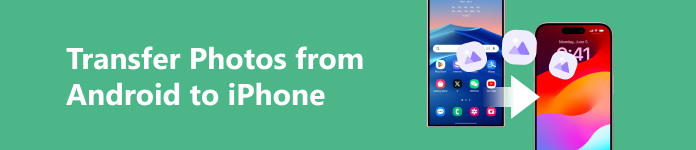
- 1. rész. A legjobb módja a fényképek átvitelének Androidról iPhone-ra
- 2. rész. Fényképek egyszerű átvitele Androidról iPhone-ra az iCloud segítségével
- 3. rész: Fotók átvitele Androidról iPhone-ra a Dropboxon keresztül
- 4. rész. Fényképek átvitele Androidról iPhone készülékre közvetlenül a számítógépen
1. rész. A legjobb módja a fényképek átvitelének Androidról iPhone-ra
Ha megemlítjük a fényképek Androidról iPhone-ra való átvitelét, az első és legegyszerűbb módja egy professzionális adatátviteli eszköz használata. Bár sok átviteli eszköznek különböző funkciói vannak, a legjobb az Apeaksoft MobieTrans. Ez egy gyors, hatékony és könnyen használható program, amely ötféle adatot támogat Android telefonokról iPhone készülékekre, beleértve a fényképeket, zenéket, videókat, névjegyeket és üzeneteket.

4,000,000 + Letöltések
Sokféle adat átvitele, beleértve a fényképeket és más fontos adatokat, minden eszközéről.
Támogassa a vezeték nélküli adatátvitelt, hogy elkerülje az optikai szálas átviteli kábelek által okozott adat- vagy minőségromlást.
Más hatékony funkciókat biztosít, mint például a névjegyek biztonsági mentése, a kapcsolat visszaállítása, a csengőhang-készítő és a HEIC-konverter; mindezek az eszközök ingyenesen használhatók.
Az átvitel előtt tekintse meg és ellenőrizze az összes fénykép információit.
Támogatja a legtöbb iPhone és Android készüléket, beleértve a Samsungot, a HTC-t, a Motorolát stb.
1 lépés Letöltés Apeaksoft MobieTrans a fenti linkről, és telepítse a számítógépére. Ezután csatlakoztassa Android-telefonját és iPhone-ját USB-kábellel, vagy olvassa be az oldal jobb oldalán található QR-kódot a vezeték nélküli csatlakozáshoz.

2 lépés Várjon néhány másodpercet, és a program automatikusan felismeri a telefont. Sikeres csatlakozás után a telefonnal kapcsolatos összes alapvető információ megjelenik a főoldalon. Állítsa be Android telefonját forráseszközként.
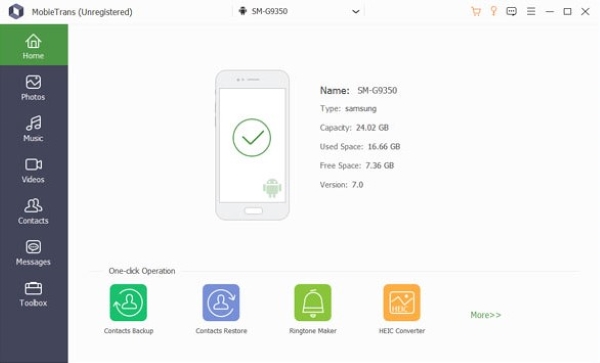
3 lépés választ képek a bal oldali eszköztárban. Ezután kiválaszthatja a kötegekben konvertálni kívánt képeket. Ha az összes fényképet át kell vinnie, kattintson közvetlenül Ellenőrizni mind, amivel sok időt takaríthatunk meg.
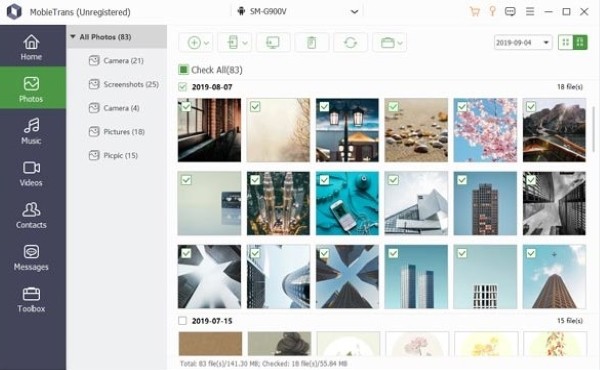
4 lépés Végül érintse meg a Exportálás eszközbe gombot, és válassza ki iPhone-ját a legördülő listából; várja meg, amíg az összes fénykép átvitele megtörténik.

Sőt, mert Apeaksoft MobieTrans támogatja a legtöbb Android és Apple készüléket, akkor is Fényképek átvitele Androidról Androidra, iPadről számítógépre, iPhone-ról iPadre stb.
2. rész. Fényképek egyszerű átvitele Androidról iPhone-ra az iCloud segítségével
iCloud egy Apple-szolgáltatás, amely biztonságosan tárolhatja a fényképeket, dokumentumokat, jegyzeteket, jelszavakat és egyéb adatokat a felhőben, és azonnal biztosítja az automatikus frissítéseket minden eszközön. Ezért a különböző eszközökön lévő fényképeket, fájlokat, jegyzeteket és egyéb tartalmakat megoszthatja saját magával iCloud.
1 lépés Először is, hogy az iPhone azonnal tudja szinkronizálni a fényképeket, nyissa meg a következőt: beállítások > képek és kapcsolja be iCloud fotók.
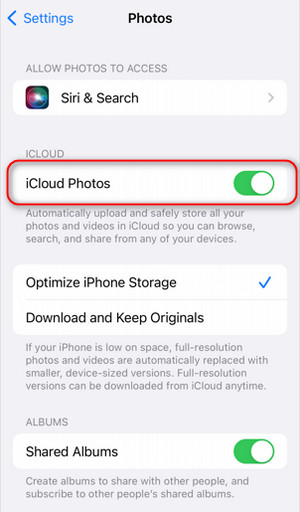
2 lépés Mivel az iCloud nem működik Androidon, meg kell adnia a hivatalos webhelyet az Android böngészőjében. Ezután kattintson Bejelentkezés fiókjával az iPhone-on.
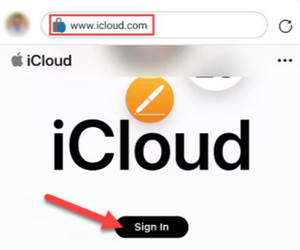
3 lépésBejelentkezés után kattintson a Többfunkciós gombot a főoldal tetején, és válassza ki képek a Apps felugró felület.
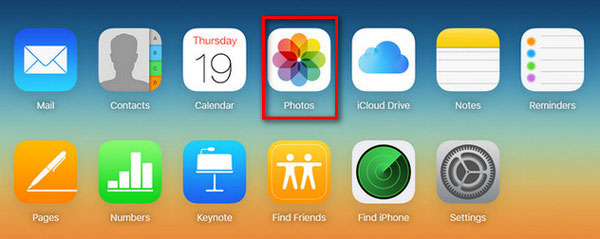
4 lépésEzután kiválaszthatja a kívánt fotókat Feltöltés tól könyvtár or hozzáad belül található elemek Albumok.
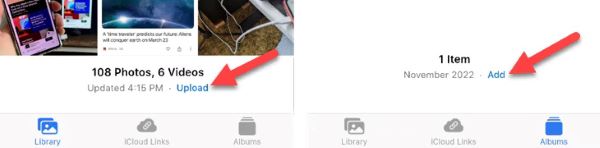
5 lépésEzután nyomja meg a gombot csinált és várja meg a fotók automatikus feltöltését. Az iPhone-ra átvitt összes fényképet ellenőrizheti, miután szinkronizálta őket iCloud.
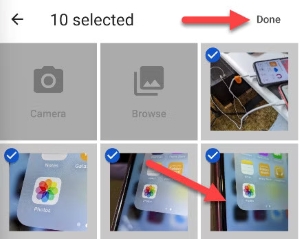
3. rész: Fotók átvitele Androidról iPhone-ra a Dropboxon keresztül
dropbox egy másik ideális felhőtárolási megoldás a fájlok számára. Amikor fájljait a felhőtárhelyén tárolja, a rendszer biztonságos szerverekre tölti fel őket. Feltöltés után a fájlok bármikor, bárhonnan elérhetők, bármilyen számítógépről, telefonról, iPadről vagy más kompatibilis eszközről.
1 lépésTelepítse és nyissa meg dropbox Android telefonján. Írja be a Főoldal oldalon kattintson a háromsávos logót a bal felső sarokban a személyes oldal megnyitásához, csúsztassa az ujját a menüsorban, és válassza ki beállítások.
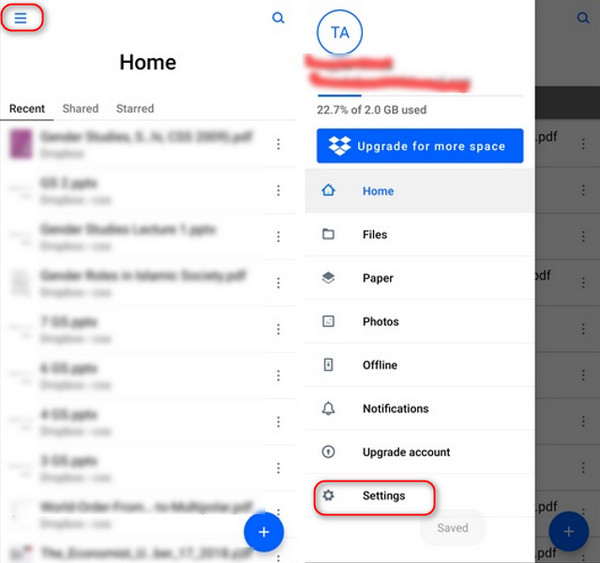
2 lépés Nyisd ki Névjegyek szinkronizálása amelyet megoszthat más eszközeivel dropbox. És engedélyezze a fényképek automatikus feltöltését a dropbox felhő bekapcsolásával Fényképezőgép feltöltések.
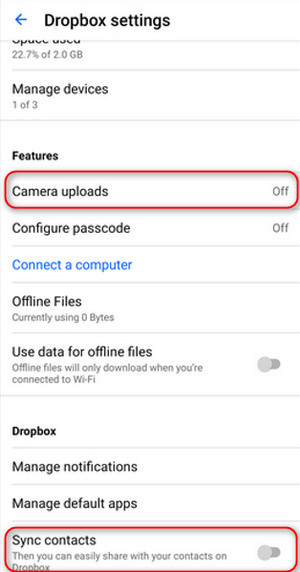
3 lépés Ezután menjen vissza a Főoldal oldalt, nyomja meg a Plusz gombot és válassza ki Tölts fel fényképeket vagy videókat alatt a Hozzáadás a Dropboxhoz menü. Válassza ki a feltölteni kívánt fényképeket, és koppintson a gombra Feltöltés.
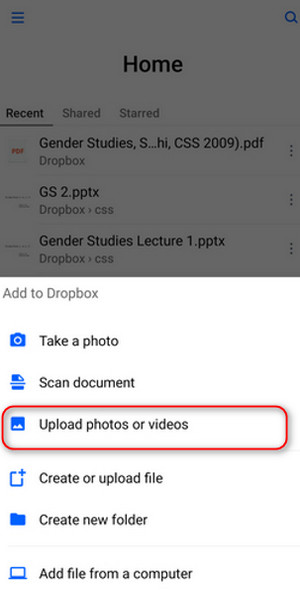
4 lépésVégül töltse le dropbox iPhone-ján, és jelentkezzen be ugyanabba a fiókba. Az Androidról feltöltött összes fotót közvetlenül a kezdőlapon láthatja. Töltse le őket iPhone-jára a folyamat befejezéséhez. Ezek után ellenőrizheti, hogy van-e A Dropbox tömöríti a fényképeket az átadás során.
4. rész. Fényképek átvitele Androidról iPhone készülékre közvetlenül a számítógépen
Tegyük fel, hogy gyorsan kell végrehajtania az átalakítást, és nem törődik olyan problémákkal, mint a minőség. Ebben az esetben kényelmesebb módszer az Android és az iPhone közötti átvitel egyetlen számítógép használatával.
1 lépésElőször is csatlakoztatnia kell Android telefonját a számítógéphez USB-kábellel. A sikeres kapcsolódás után a telefonon lévő fényképek és videók általában feltöltésre kerülnek a következő helyre: DCIM > Háló.

2 lépés Válassza ki az áthelyezni kívánt fényképeket, és húzza őket egy új mappába a számítógépen.
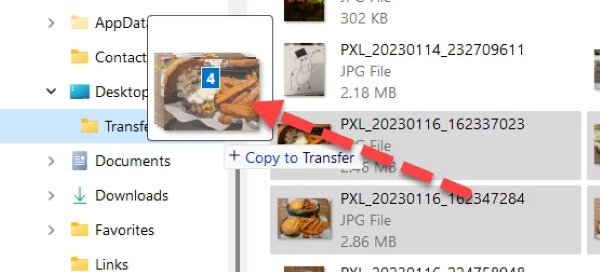
3 lépés Most válassza le az Androidot, és csatlakoztassa iPhone-ját a számítógéphez. Nyissa meg az iTunes alkalmazást a számítógépen, és szinkronizálja az összes szükséges fényképet; bejelentkezhetsz képek > Albumok az iPhone-on.
Következtetés
Tudod hogyan lehet fotókat átvinni az Androidról az iPhone készülékre? Természetesen igen. A fent említett módszerek mindegyike segíthet ezen a problémán. Bár sok más módszer is létezik, röviden, ha egyszerűvé és gyorssá akarja tenni a folyamatot anélkül, hogy a minőség romlana, Apeaksoft MobieTrans lehet a legjobb választás.




